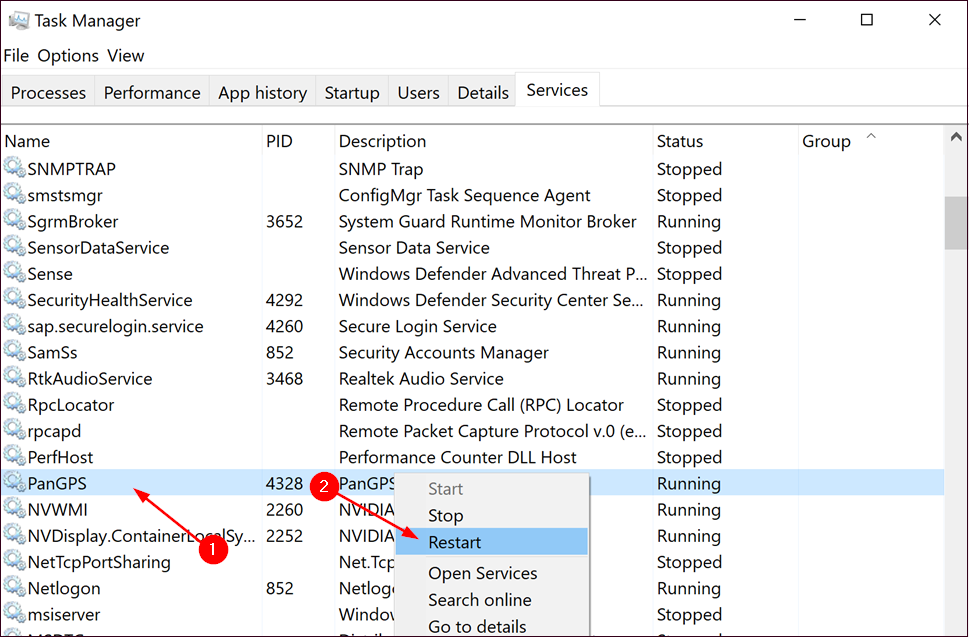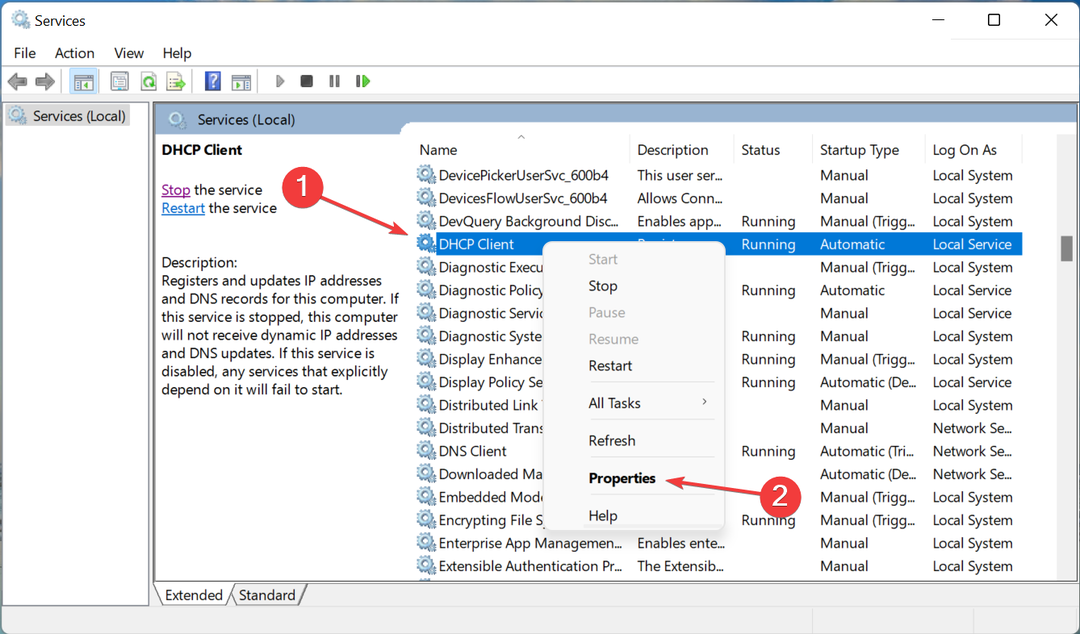- „Windows 11“ VPN klaida 720 neleidžia užmegzti VPN ryšio, daug neatskleidžiant apie pagrindinę priežastį.
- Norėdami tai išspręsti, galite iš naujo įdiegti WAN Miniport tvarkykles, atnaujinti tinklo tvarkykles, išjungti ugniasienę arba iš naujo nustatyti tinklo nustatymus.
- Be to, sužinokite geriausius VPN, kad sukurtumėte greitą ir saugų ryšį kartu su padidintu privatumu ir saugumu žiniatinklyje.
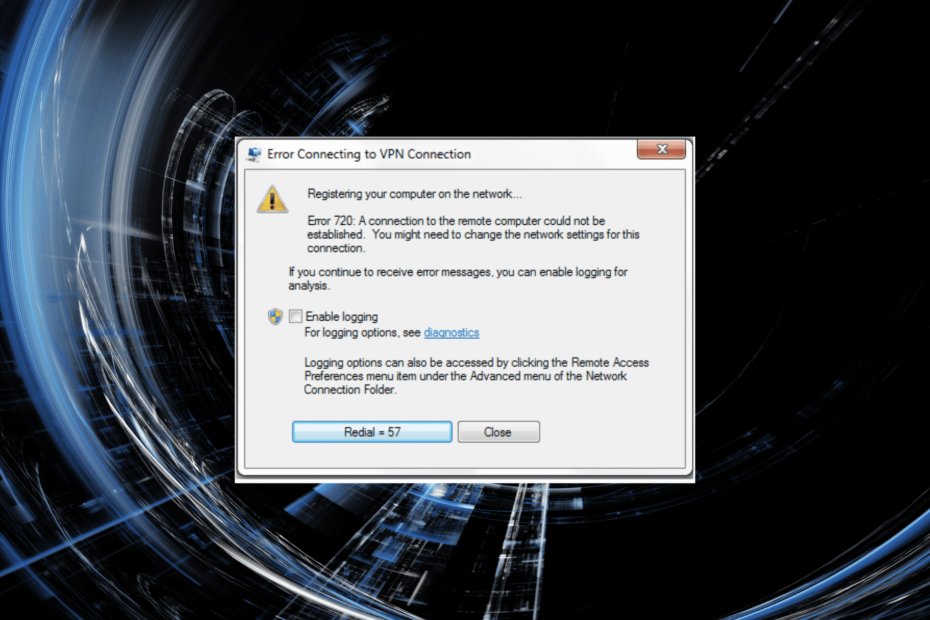
VPN (virtualus privatus tinklas) yra įrankis, kurį galima naudoti norint pasiekti kitą tinklą. Jis gali būti naudojamas norint pasiekti išteklius ar net paslėpti jūsų tapatybę žiniatinklyje. Tačiau keli vartotojai pranešė, kad „Windows 11“ gavo VPN klaidą 720.
Tai neleis jums užmegzti VPN ryšio. Kartu su juo pateikiamas klaidos pranešimas: Nepavyko užmegzti ryšio su nuotoliniu kompiuteriu. Gali reikėti pakeisti šio ryšio tinklo nustatymus.
Klaidos pranešime nėra daug, kas padėtų išspręsti problemą. Taigi, jei susiduriate su „Windows 11“ VPN klaida 720, tiesiog išbandykite tolesniuose skyriuose išvardytus pataisymus, kad ją pašalintumėte.
Kodėl sistemoje „Windows 11“ susiduriu su VPN klaida 720?
Yra daugybė priežasčių, galinčių sukelti šią klaidą. Priežastis gali būti interneto ryšio arba lėto greičio problemos. Be to, „Windows“ ugniasienė ar kitos panašios trečiųjų šalių programos gali blokuoti ryšį.
Be to, žinoma, kad sugadintos arba pasenusios tinklo tvarkyklės sukelia „Windows 11“ VPN klaidą 720. Sugadintą įrenginį galima lengvai atpažinti pagal įspėjamąjį ženklą šalia tvarkyklės piktogramos įrenginių tvarkytuvėje.
Taip pat klaidą gali sukelti WAN Miniport tvarkyklės problemos. Be to, įsitikinkite, kad įvedėte teisingus kredencialus ir ar tinklas, prie kurio bandote prisijungti, veikia gerai, nes gali kilti problemų dėl bet kurio iš jų.
Turėdami pagrindinį supratimą apie pagrindines priežastis, dabar turite daug geresnes galimybes šalinti triktis. Taigi, pažvelkime į efektyviausius „Windows 11“ VPN klaidos 720 pataisymus.

Pasiekite turinį visame pasaulyje didžiausiu greičiu.
4.9/5
patikrinkite pasiūlymą►

Apsaugokite kelis įrenginius ir mėgaukitės stabiliais ryšiais bet kur.
4.7/5
patikrinkite pasiūlymą►

Kaina patogi VPN paslauga su visomis saugos funkcijomis.
4.6/5
patikrinkite pasiūlymą►

Prisijunkite prie tūkstančių serverių, kad galėtumėte nuolat sklandžiai naršyti.
4.2/5
patikrinkite pasiūlymą►

Naršykite žiniatinklį iš kelių įrenginių su pramonės standartiniais saugos protokolais.
4.2/5
patikrinkite pasiūlymą►
Kaip ištaisyti „Windows 11“ VPN klaidą 720?
1. Patikrinkite, ar teisingas VPN IP adresas
- Paspauskite Windows + S paleisti Paieška meniu, įveskite Kontrolės skydelis teksto lauke ir spustelėkite pasirodžiusį atitinkamą paieškos rezultatą.

- Spustelėkite ant Tinklas ir internetas variantas čia.

- Toliau spustelėkite Tinklo ir dalinimosi centras.
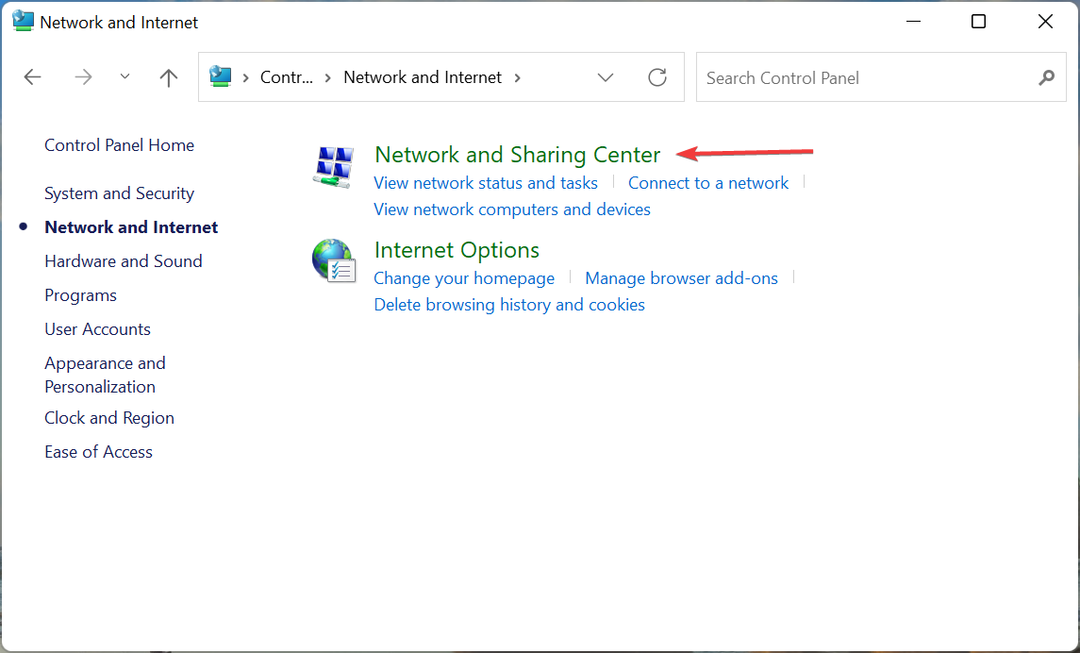
- Spustelėkite Pakeiskite adapterio nustatymus iš parinkčių sąrašo kairėje.
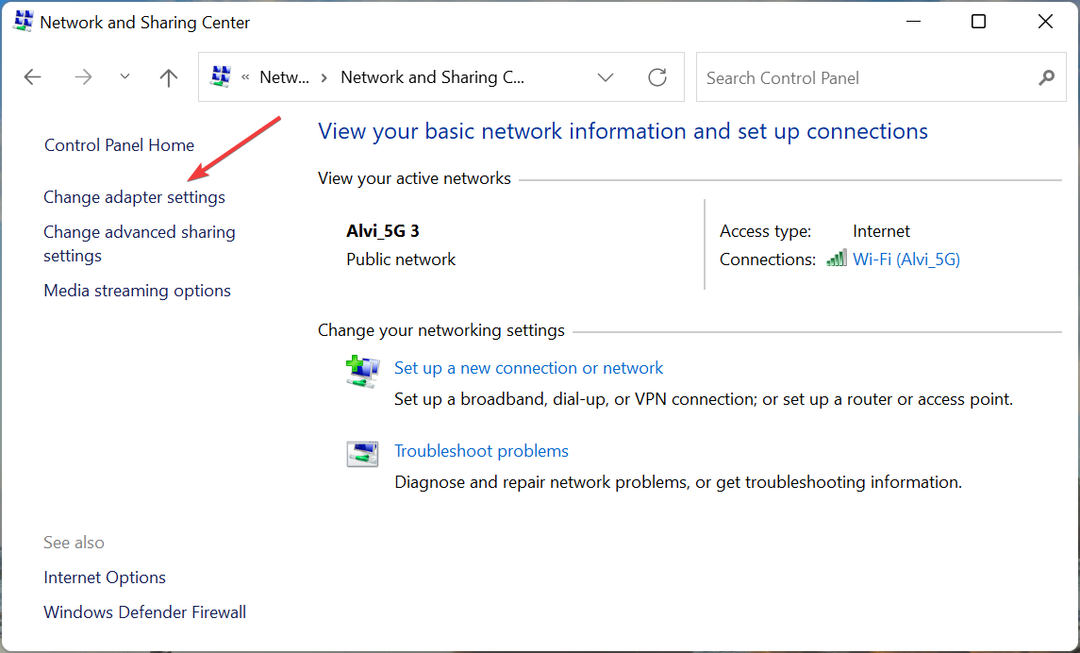
- Dabar dešiniuoju pelės mygtuku spustelėkite VPN bandote prisijungti, ir pasirinkite Savybės iš kontekstinio meniu.

- Tada eikite į Tinklo kūrimas skirtuką iš viršaus.
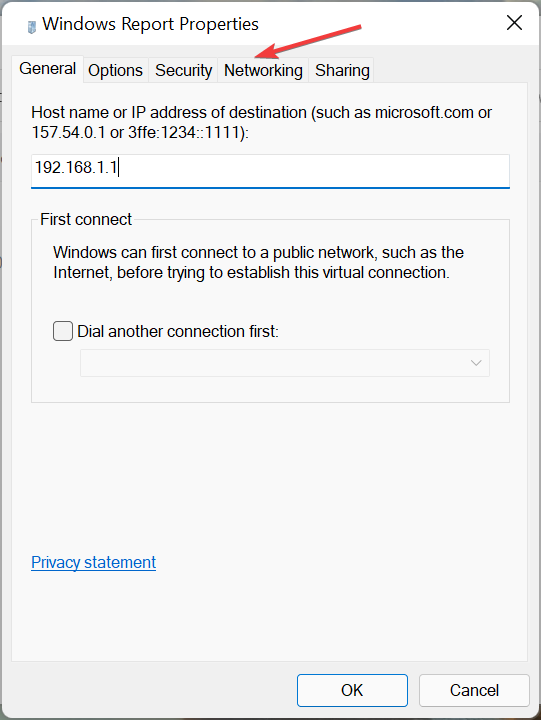
- Pasirinkite 4 interneto protokolo versija (TCP/IPv4) ir spustelėkite Savybės mygtuką.
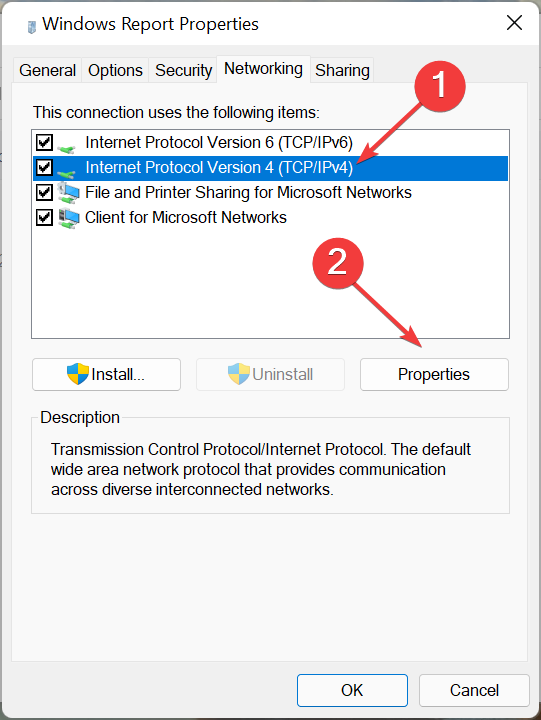
- Pažymėkite Naudokite šį IP adresą parinktį ir nurodytuose laukuose įveskite teisingą IP adresą bei DNS serverį ir spustelėkite Gerai apačioje, kad išsaugotumėte pakeitimus.

Atlikę pakeitimus iš naujo paleiskite kompiuterį ir patikrinkite, ar ištaisyta „Windows 11“ VPN klaida 720.
2. Išjunkite ugniasienę
- Paspauskite Windows +S paleisti Paieška meniu, įveskite „Windows Defender“ ugniasienė viršuje esančiame teksto lauke ir spustelėkite atitinkamą paieškos rezultatą.
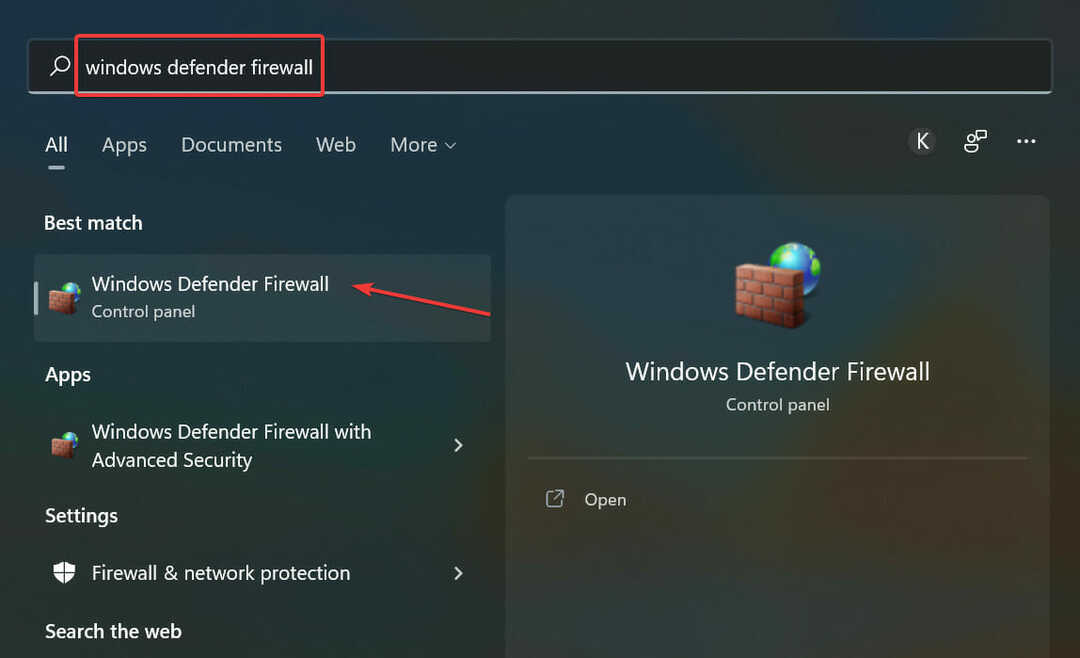
- Toliau pasirinkite Įjunkite arba išjunkite „Windows Defender“ užkardą iš kairėje pateiktų parinkčių.

- Dabar pažymėkite parinktį Išjunkite „Windows Defender“ užkardą pagal abu Privataus tinklo nustatymai ir Viešojo tinklo nustatymai, ir spustelėkite Gerai apačioje.
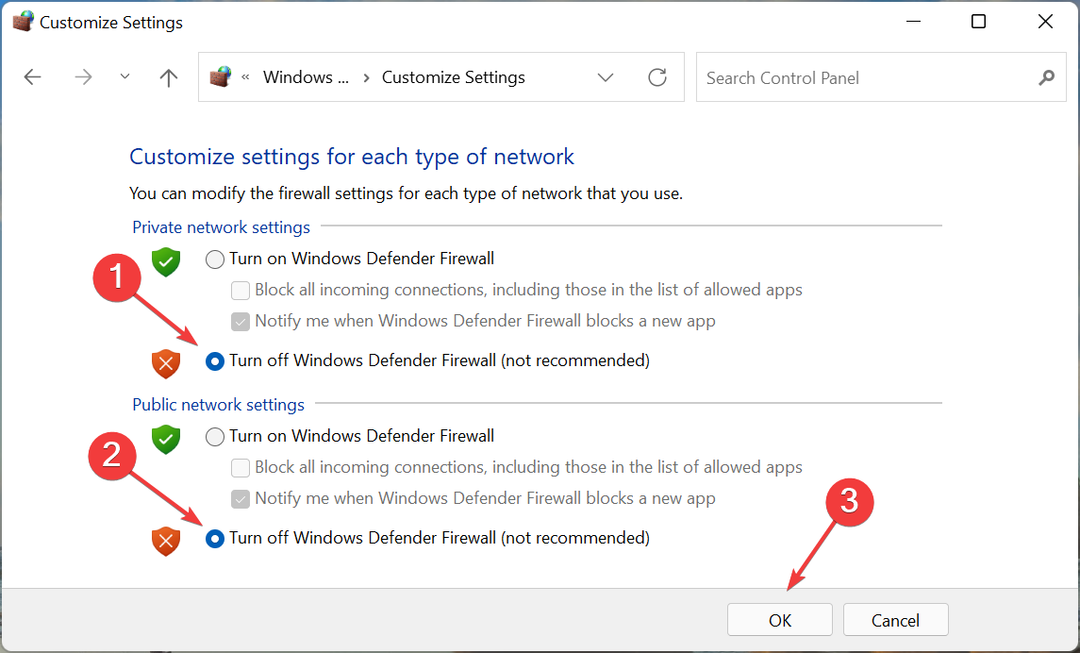
Dažnai „Windows Defender“ ugniasienė gali neleisti jums užmegzti VPN ryšio. Taigi, geriausia jį išjungti ir patikrinti, ar ištaisyta „Windows 11“ VPN klaida 720.
Be to, jei naudojate trečiosios šalies antivirusinę ar ugniasienę, būtinai išjunkite ją iš ten arba galite tiesiog pašalinkite programą.
3. Iš naujo įdiekite WAN Miniport tvarkyklę
- Paspauskite Windows + X arba dešiniuoju pelės mygtuku spustelėkite Pradėti piktogramą, kad paleistumėte Greita prieiga / galingas vartotojas meniu ir pasirinkite Įrenginių tvarkytuvė iš čia išvardytų parinkčių.
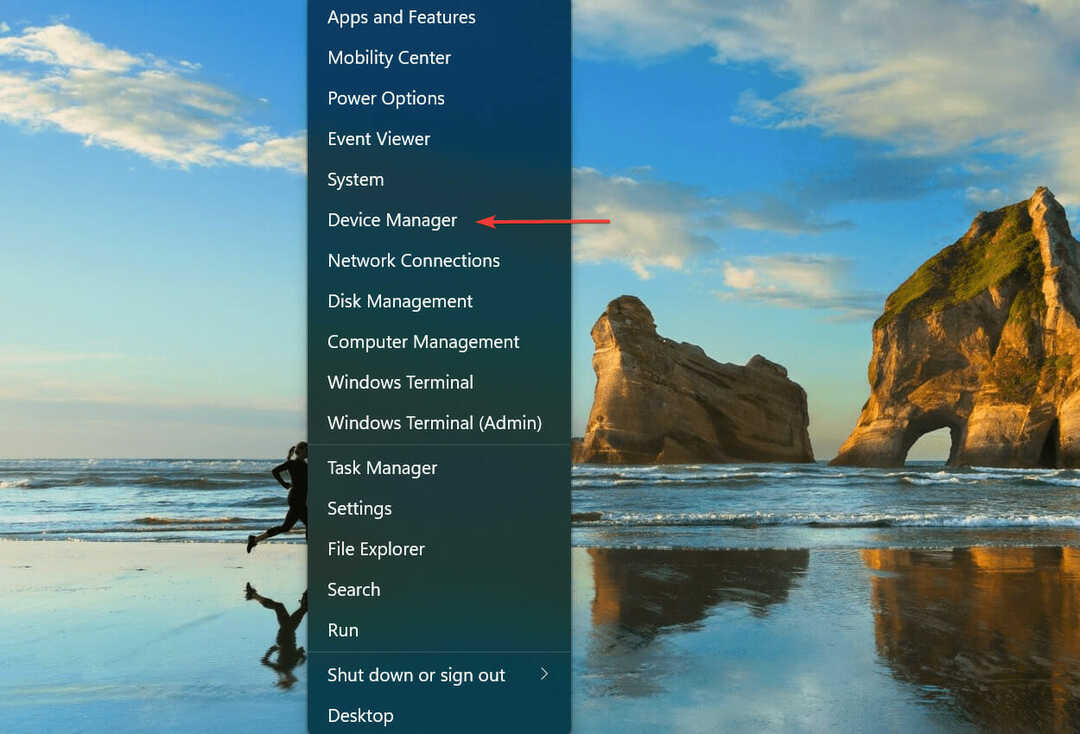
- Dukart spustelėkite Tinklo adapteriai įrašą, norėdami išplėsti ir peržiūrėti po juo esančius įrenginius.

- Dešiniuoju pelės mygtuku spustelėkite WAN mini prievadas įveskite čia ir pasirinkite Pašalinkite įrenginį iš kontekstinio meniu.
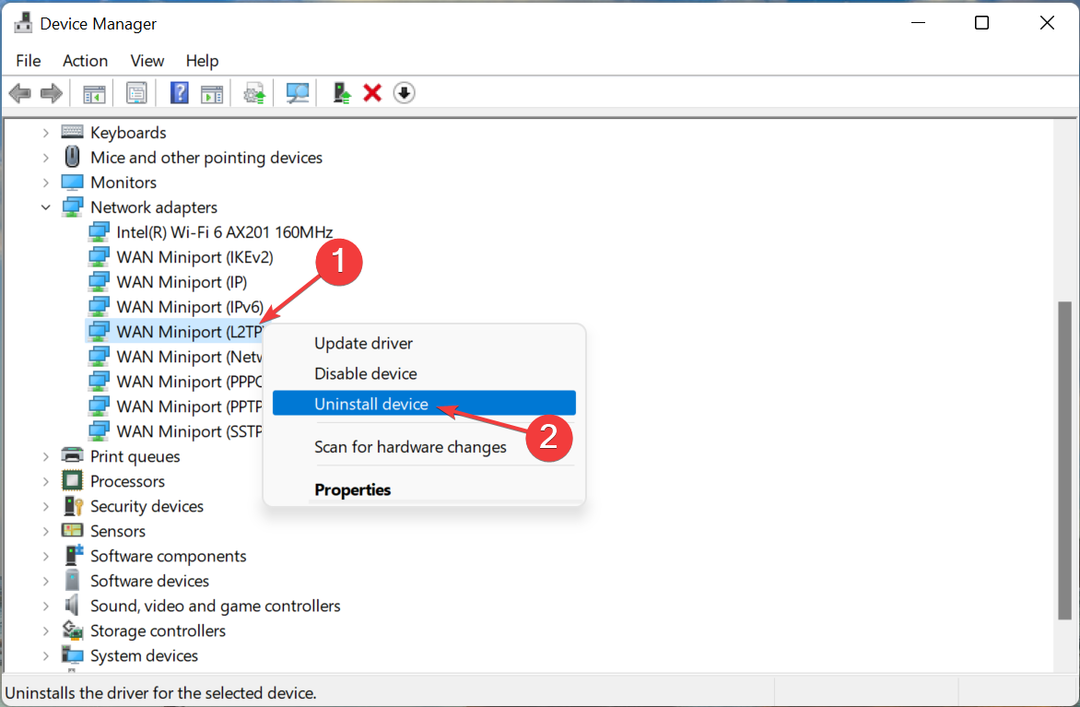
- Spustelėkite Pašalinkite pasirodžiusiame raginime.
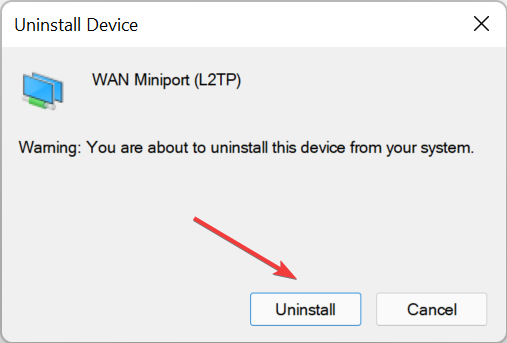
- Dabar iš naujo paleiskite kompiuterį ir „Windows“ automatiškai įdiegs naują įrenginio tvarkyklę.
- Pakartokite tuos pačius veiksmus su visais čia skaitytais įrašais WAN mini prievadas.
- „Windows 11“ blokuoja svetaines: štai ką galite padaryti
- „NordVPN“ neveikia „Windows 11“? Pataisykite tai dabar
- Pataisymas: jūsų prieiga prie interneto užblokuota sistemoje „Windows 11“.
4. Atnaujinkite tinklo tvarkyklę
- Paspauskite Windows + S paleisti Paieška meniu, įveskite Įrenginių tvarkytuvė viršuje esančiame teksto lauke ir spustelėkite atitinkamą paieškos rezultatą.
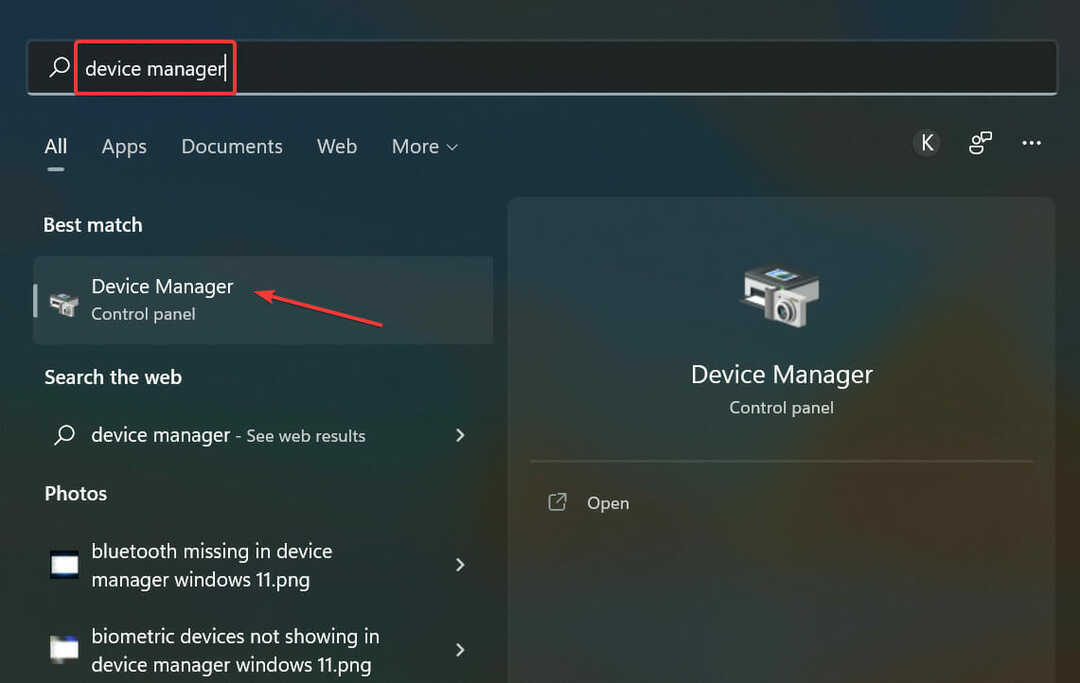
- Dabar dukart spustelėkite Tinklo adapteriai įrašas.
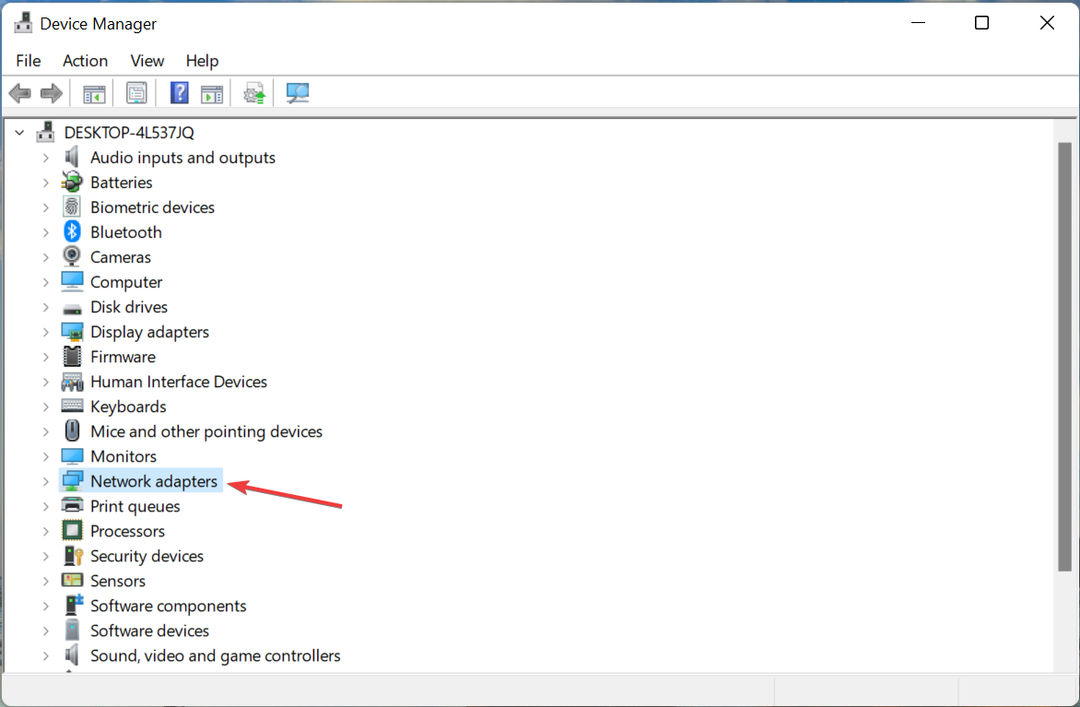
- Raskite tinklo adapterio tvarkyklę, dešiniuoju pelės mygtuku spustelėkite ją ir pasirinkite Atnaujinti tvarkyklę iš kontekstinio meniu.
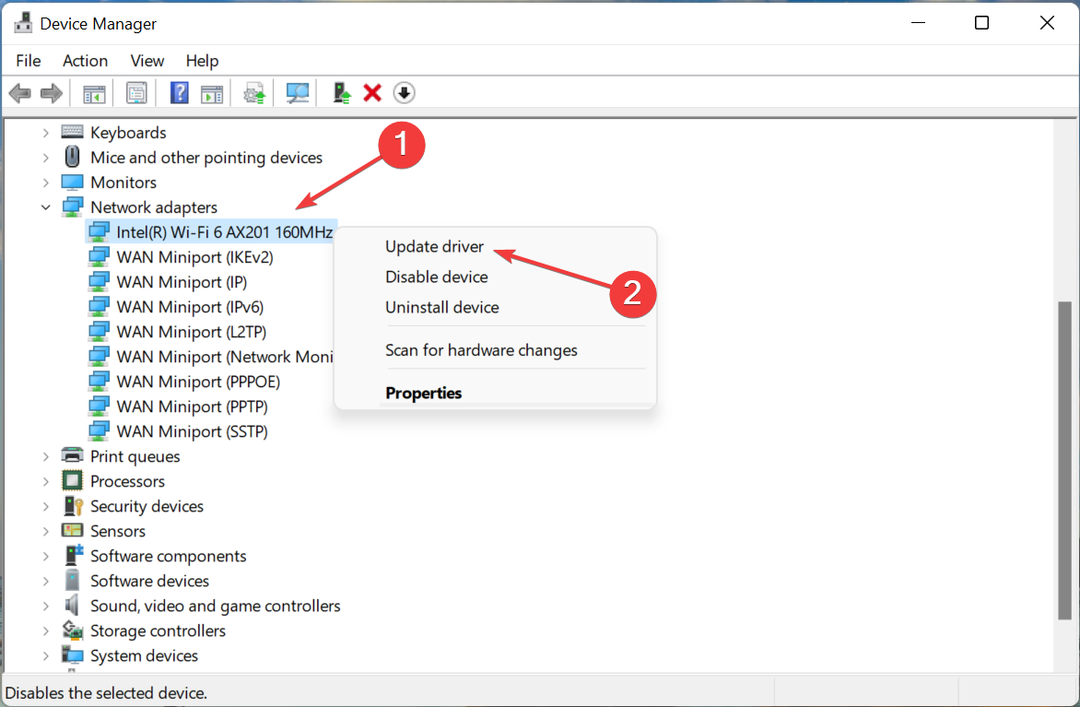
- Pasirinkite Automatiškai ieškoti tvarkyklių iš dviejų parinkčių, rodomų Atnaujinti tvarkykles langas.

Jei tai buvo dabartinės tvarkyklės versijos klaida arba ji tiesiog veikė netinkamai, yra tikimybė, kad susidursite su daugybe klaidų. Atnaujinus tinklo tvarkyklę, „Windows 11“ VPN klaida 720 turėtų būti ištaisyta.
Tačiau yra tikimybė, kad negalėsite įdiegti naujausios versijos naudodami įrenginių tvarkytuvę. Tokiu atveju galite pabandyti kitus tinklo tvarkyklės atnaujinimo būdus.
Tačiau yra paprastas būdas atnaujinti visas sistemos tvarkykles – naudoti patikimą trečiosios šalies programą. Rekomenduojame naudoti DriverFix, skirtas įrankis, kuris automatiškai nuskaito naujausią tvarkyklės versiją ir įdiegia ją jūsų kompiuteryje.
5. Iš naujo nustatykite tinklo nustatymus
- Paspauskite Windows + S paleisti Paieška meniu, įveskite „Windows“ terminalas teksto lauke dešiniuoju pelės mygtuku spustelėkite atitinkamą paieškos rezultatą ir pasirinkite Paleisti kaip administratorius iš kontekstinio meniu.
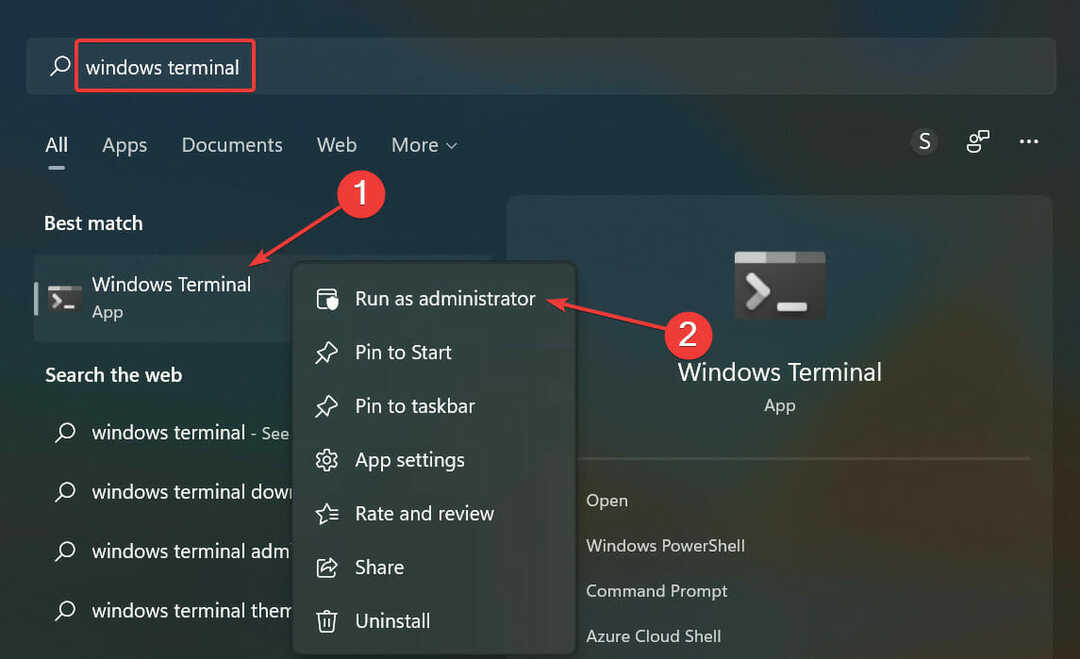
- Spustelėkite Taip ant UAC (vartotojo abonemento valdymas) iššokantis raginimas.

- Viršuje spustelėkite žemyn nukreiptą rodyklę ir pasirinkite Komandinė eilutė iš variantų. Arba galite pataikyti Ctrl + Shift + 2 pradėti Komandinė eilutė naujame skirtuke.
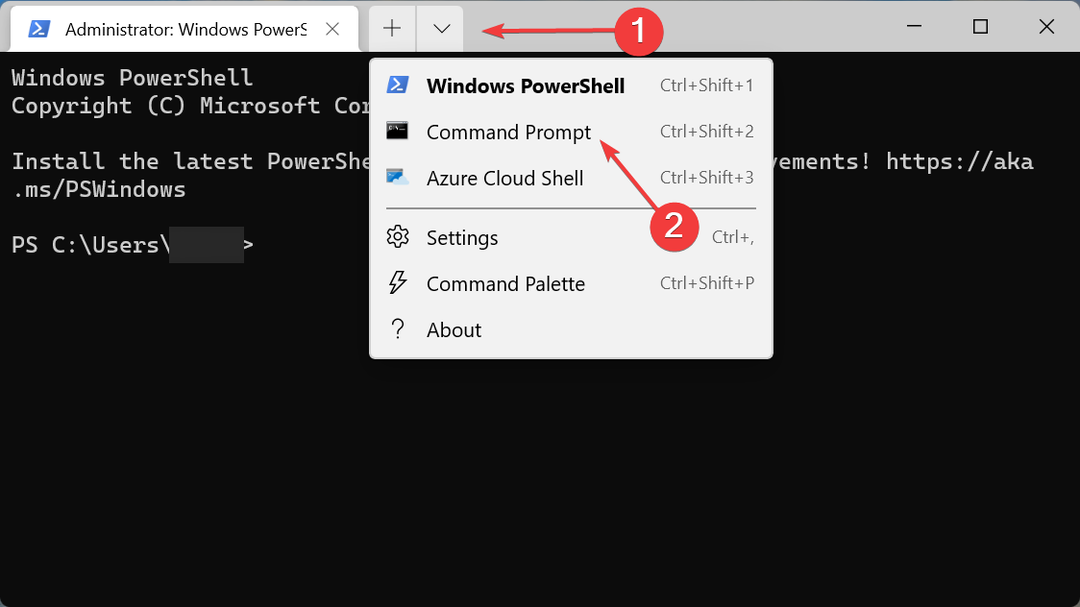
- Dabar po vieną įklijuokite kiekvieną iš šių komandų ir paspauskite Įeikite po kiekvieno, kad išplautumėte DNS ir iš naujo nustatytumėte „Winsock“:
ipconfig /flushdnsipconfig /registerdnsipconfig /releaseipconfig / renewNETSH winsock atstatymo katalogasNETSH int ipv4 iš naujo nustatyti reset.logNETSH int ipv6 iš naujo nustatyti reset.log - Baigę iš naujo paleiskite kompiuterį, kad pakeitimai įsigaliotų.
Atlikus šiuos pakeitimus, „Windows 11“ VPN klaida 720 turėtų būti ištaisyta ir dabar galite užmegzti ryšį.
6. Naudokite aukščiausios kokybės VPN
Jei niekas kitas neveikia, visada turite galimybę naudoti patikimą VPN. Ir mes rekomenduojame naudoti PIA (privati interneto prieiga) VPN. Tai iš tikrųjų kalba, jie nesaugo jūsų duomenų jokia forma, yra atvirojo kodo ir siūlo 24 × 7 palaikymą.

Be to, galite jį naudoti iki 10 įrenginių be papildomo mokesčio, naudodami kiekvienam skirtą programą. Kai jį įdiegsite ir paleisite, „Windows 11“ VPN klaida 720 turėtų būti ištaisyta ir jums nebeliks problemų užmezgant VPN ryšį.
⇒ Gaukite VIP
Viskas! Kai klaida galutinai išspręsta, galite išbandyti kai kuriuos iš geriausi „Windows 11“ VPN geresniam ryšiui ir didesniam privatumui. Taip pat sužinokite, kaip išspręskite kitas VPN problemas, jei nėra konkretaus klaidos kodo.
Pasakykite mums, kuris sprendimas veikė ir ar naudojate trečiosios šalies VPN, toliau pateiktame komentarų skyriuje.